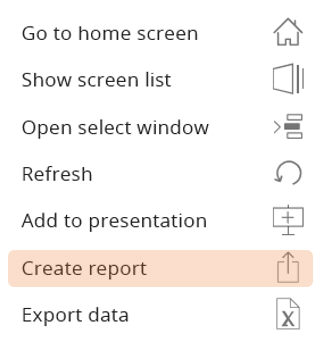
Boardウェブページ(画面)から「メニューを開く」アイコンをクリックすると「レポートを作成」オプションが利用できます。
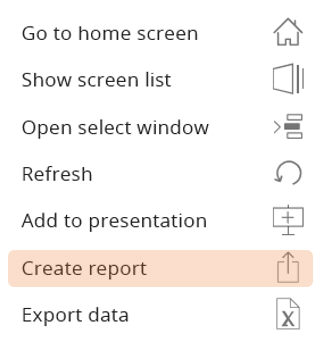
PDF/Word/Powerpointまたは「スナップショット」から形式を選択すると、レポート作成用のワークスペースが開きます。
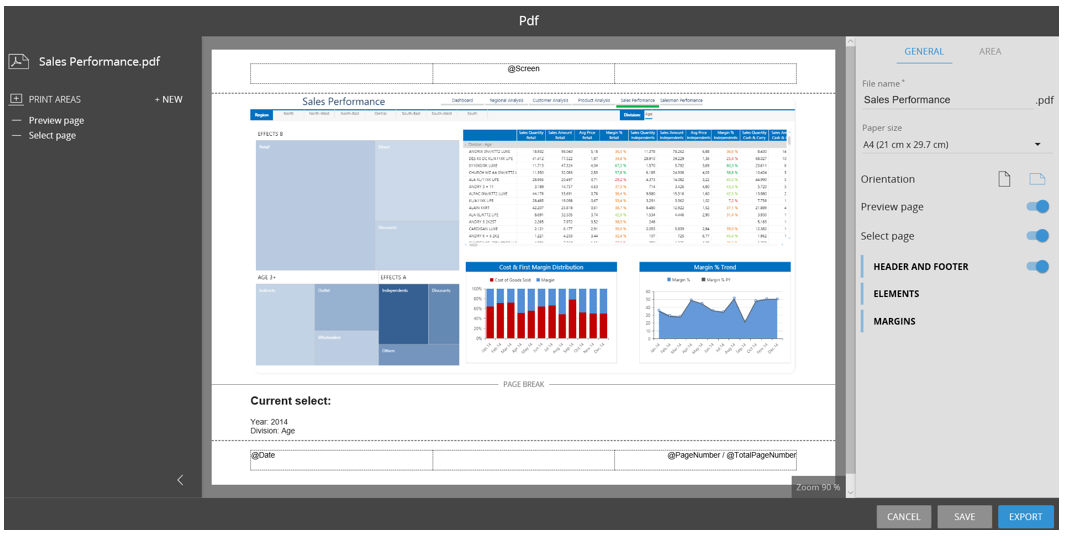
レポートには画面ページ全体(ページプレビュー)、アクティブなスクリーン選択、およびヘッダーとフッターが既定で含まれています。
各機能を非表示するには右側の各スイッチをスライドしてください。
|
このサンプルでは、現在の選択が非表示になり、保存または印刷するレポートには含まれません。 |
右側のメニューでは、レポートタイトルの編集、用紙サイズと向きの変更などの一般的な設定を適用できます。用紙サイズを調整すると、[拡大/縮小率]にページがどのくらい広がっているかが表示されます。
スクリーンページでは、ヘッダーとフッターの領域があらかじめ定義されています。指定したフレームセットのテキストを編集、フレームのアイコンをドラッグアンドドロップすることで変数を含めることができます。
|
ヘッダーとフッターをクリックしてフォーマットを適用することができます。
「要素」では、ページ番号/日時/現在の選択/レポートの作成者等を含めることができます。 要素アイコンをクリックしターゲットフレームにドラッグアンドドロップしてください。 |
最後に、「マージン」ラベルをクリックしてページマージンをカスタマイズすることができます。
左側のメニューの「+新規」アイコンをクリックするとページのオブジェクト(印刷領域)をレポートページに含める事もできます。
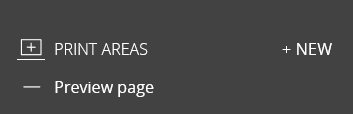
最初は、ページプレビューの全体が表示されます。レポートにオブジェクトをクリックしてドラッグすることでオブジェクトを追加できます。

オブジェクトの選択が適用されると 上図のように点線と青の背景で強調されます。
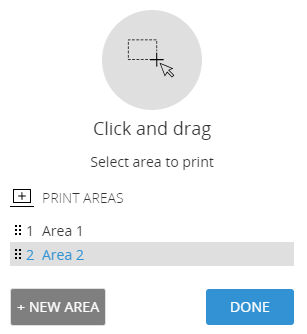 |
もう一つのオブジェクトを追加するには「+新規」ボタンをクリックします。印刷したいオブジェクトをすべて選択して適用するには「終了」ボタンをクリックします。 |
注意
画面のオブジェクトを選択するにはオブジェクトの全体を選択する必要があります。
各画面には複数の印刷領域を割り当てることが可能です。
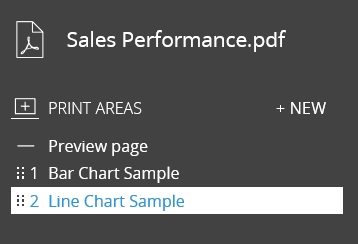
選択の完了後、左側にある各印刷エリア(白い背景)をクリックすると、右側でエリアの名前と注釈を編集することができます。
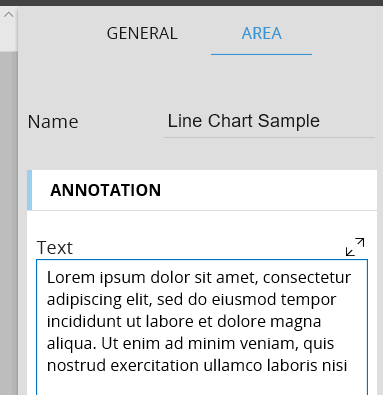
注釈は印刷ページの下に追加されます。
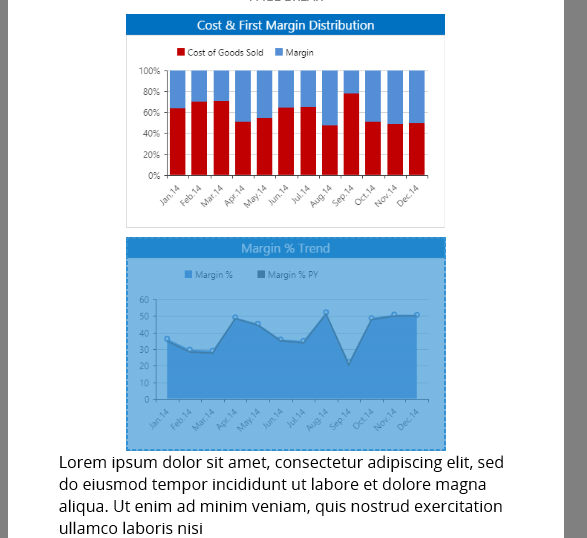
「保存」ボタンをクリックすると画面にメモが保存されます。PDFやDOCXファイルを作成するには「エクスポート」をクリックしブラウザで「名前を付けて保存」してください。
メモ
数十など多数の印刷エリアがあり、左側のメニューのプレビューページと現在の選択ページ機能が有効になっていると、マウスで印刷エリアをスクロールすることができます。
ページ内の印刷エリアの位置を変更するには、左側のメニューにある印刷エリアのアイコンをドラッグアンドドロップします。レポート作成中に選択したファイル形式に関係なく、保存された印刷エリアや注釈は保持されます。ライトユーザーはレポートの作成・印刷ができますが、パワーユーザーと開発者のみがウェブページの印刷の設定を保存できます。
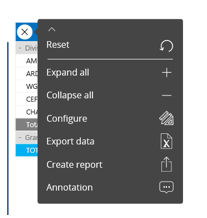 ドロップダウンメニューの[レポート作成]アイコンをクリックしてレポートを作成することもできます。フォーマットはPDFとスナップショットのみです。データビューオブジェクトを印刷ページに設定するとプレースホルダのみが表示されます。複数のページがあるデータビューの場合、各ページのプレースホルダの位置に印刷されます。各ページ区切りでヘッダーとフッターが繰り返し印刷されます。
ドロップダウンメニューの[レポート作成]アイコンをクリックしてレポートを作成することもできます。フォーマットはPDFとスナップショットのみです。データビューオブジェクトを印刷ページに設定するとプレースホルダのみが表示されます。複数のページがあるデータビューの場合、各ページのプレースホルダの位置に印刷されます。各ページ区切りでヘッダーとフッターが繰り返し印刷されます。
Boardプレゼンテーションを使用すると、別々のカプセルであっても複数の印刷ページをまとめて印刷用のブックレットを作ることができます。上記の方法で画面オブジェクトからレポートを作成します。レポートページは同じデザイン、ヘッダーとフッター設定を推奨します。全てのレポートをBoardプレゼンテーションにまとめて、セクションタイトルを追加し好きな順に並べ替えます。

「レポートの作成」ボタンをクリックすると全体を一つのPDFまたはパワーポイント形式で保存または印刷できます。